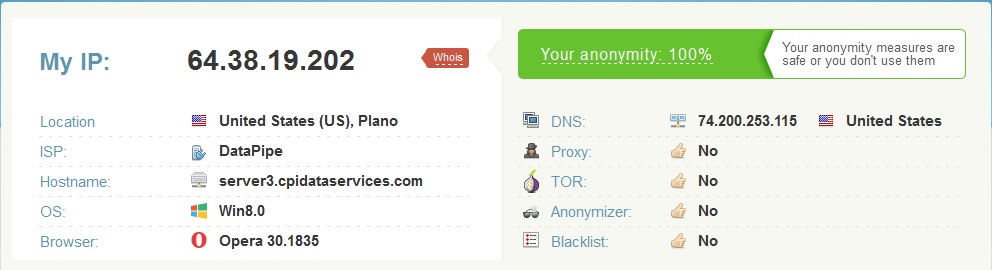
Я думаю что ни для кого не секрет что Tor Browser это отличное средство для анонимизации себя в интернете.
TOR BROWSER это тот же Forefox, но довольно таки хорошо доработаный...
В нем изначально уже многое доработано, а ненужное отпилено.
По своей сути это уже настроенный бесплатный браузер на анонимность в сети!
Но во всем этом есть и минус... Tor Browser заставляет нас работать только с TOR-прокси,
а это не всегда удобно так как сервисы интернета шарахаются и блокируют пользователей TOR.
В общем в этой статье мы будем кромсать Tor Browser и делать из него Forefox для работы с SSH
- скачиваем TOR BROWSER c оф сайта.
https://www.torproject.org/
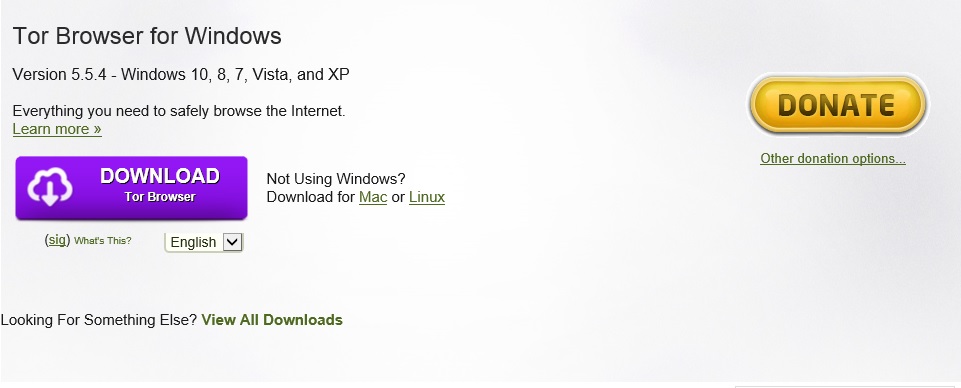
- Устанавиваем (ставится как портативная версия)
Ради любопытства заглянем на страницу WHOER.NET
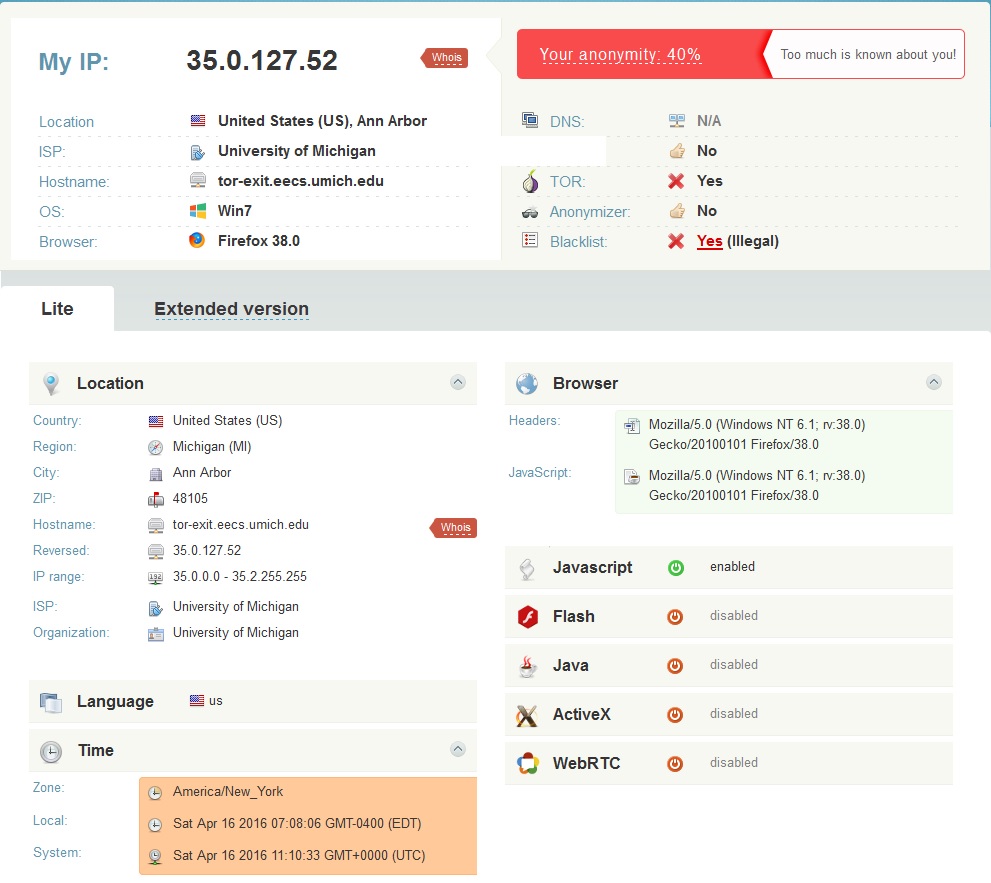
Как видно картинка не очень... с таким IP трудно где либо зарегистрироваться, да и любые платные сервисы открещиваются от вас.
Заставляя либо вводить постоянно вас капчи, или просто отказывают вам в регистрации или просмотре тех либо иных страниц.
не отчаиваемся идем дальше.
- Пишем строку about
 references#advanced
references#advancedзаходим в меню СЕТЬ -> НАСТРОИТЬ
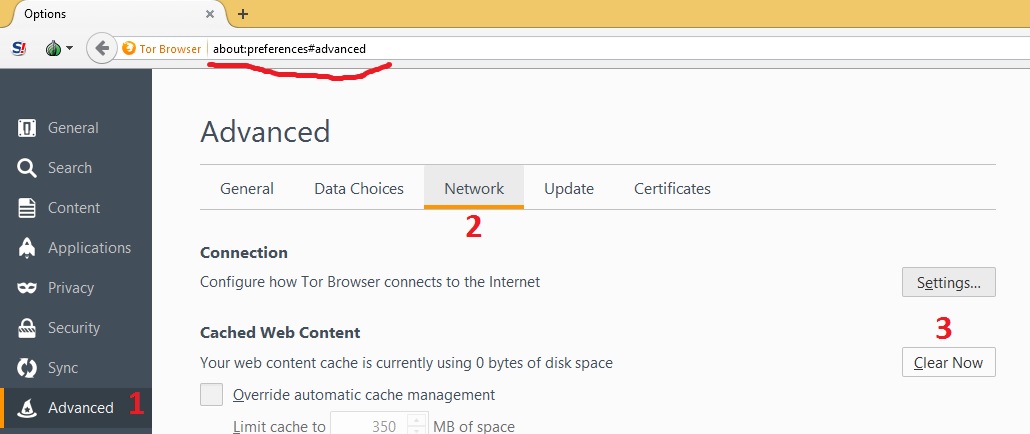
первым делом убираем галочку "Удаленный DNS"
второе ставим точку "БЕЗ ПРОКСИ".
жмем ОК.
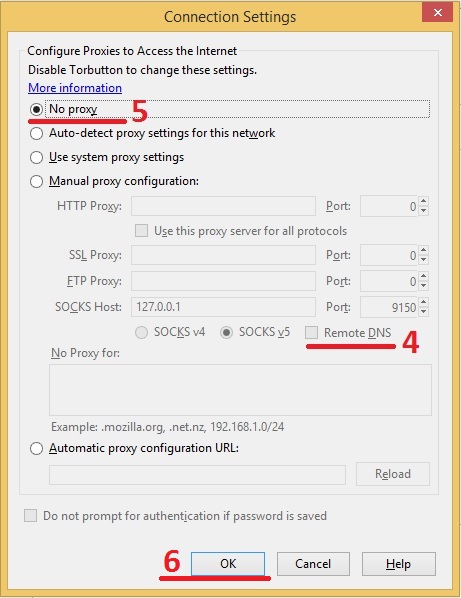
-Пишем строку about:addons
заходим и отключаем TorLauncher
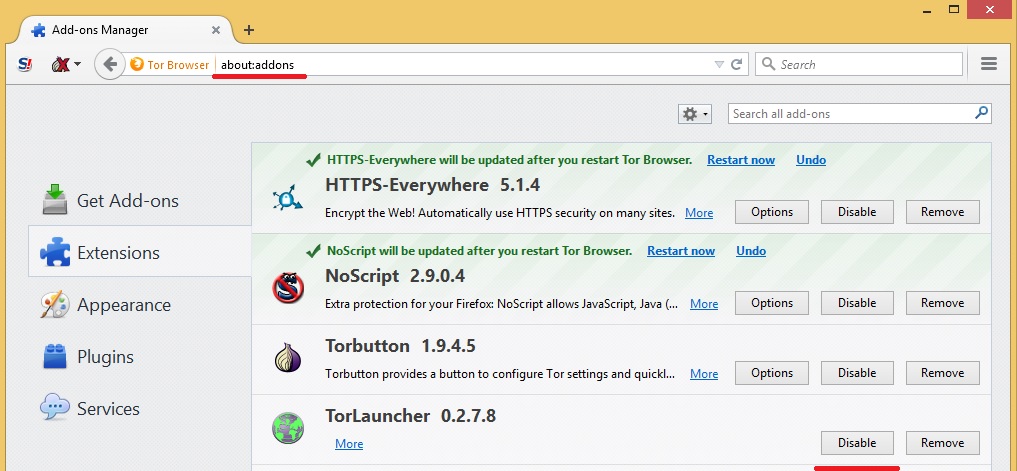
-Пишем строку about:config
находим строку
browser.startup.homepage;about:tor
меняем на
browser.startup.homepage;about:home
находим значение
extensions.torbutton.test_enabled;true
меняем
extensions.torbutton.test_enabled;false
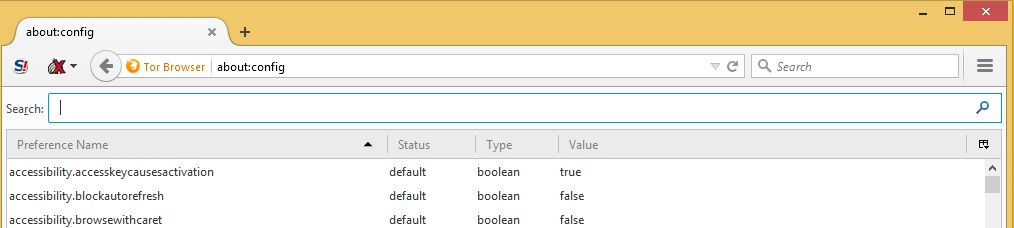
Все!
Теперь браузер работает без прокси. В дальнейшем мы настроим его на работу с SSH. на примере программы SSH Tunnel Manager !!!
(вы можете настроить Bitvise или Plink.exe + Proxifier для работы с ssh тунелем) просто SSH Tunnel Manager все это в себе включает
и вам только остается его один раз настроить и в дальнейшем пользоваться и с легкостью переходить от сервера к серверу.
К тому же SSH Tunnel Manager может работать через TOR-сеть

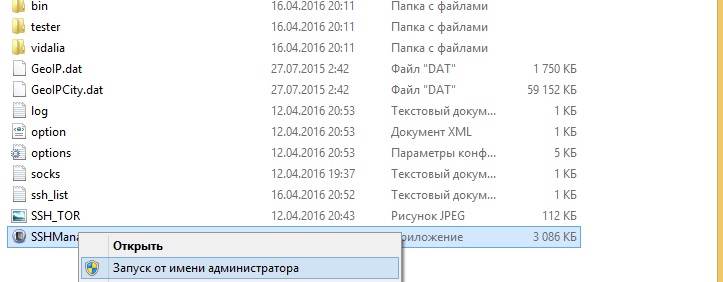
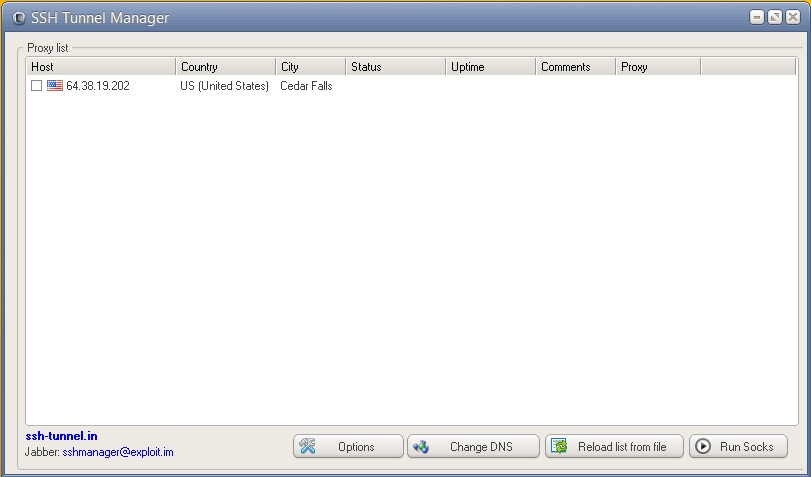
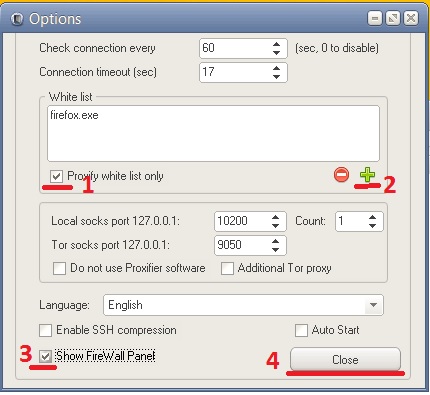
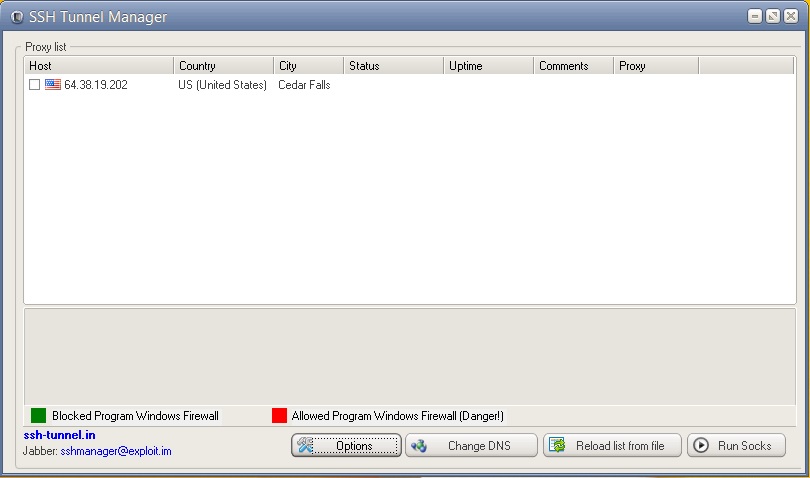
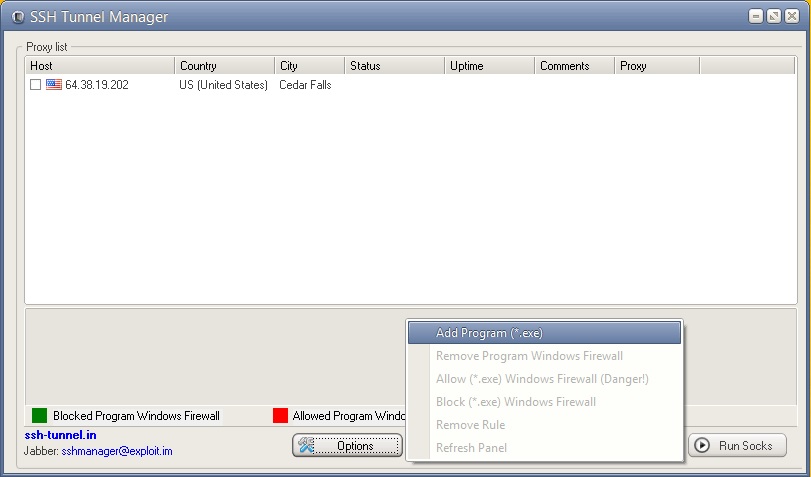
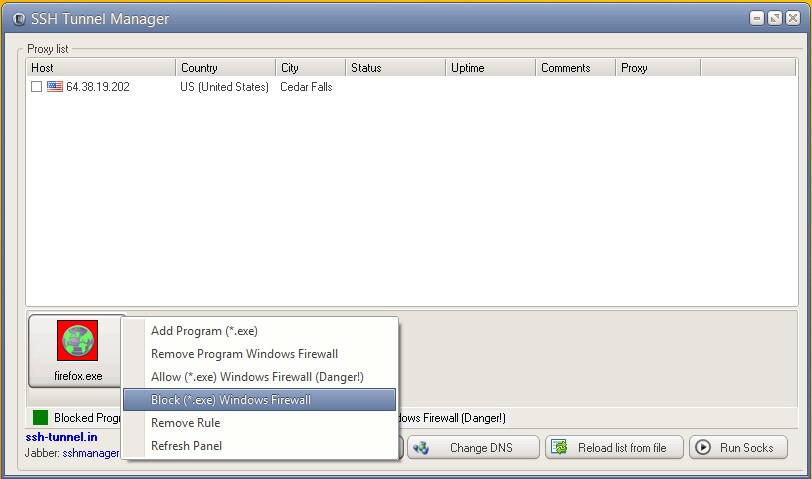
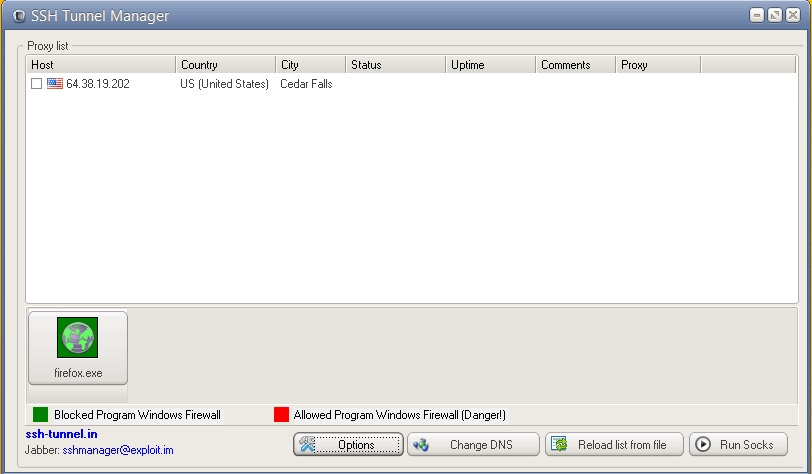
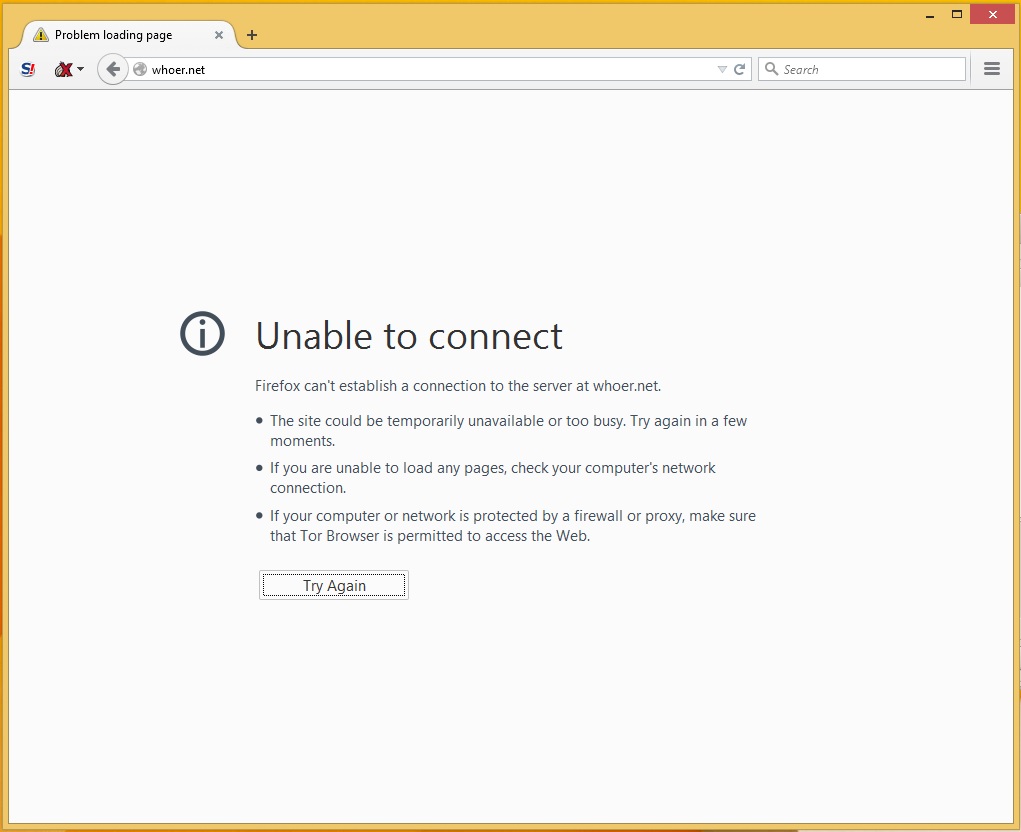
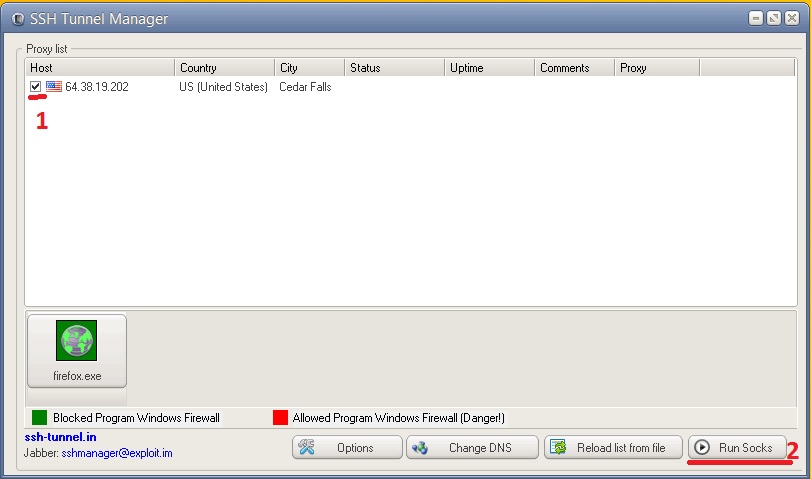
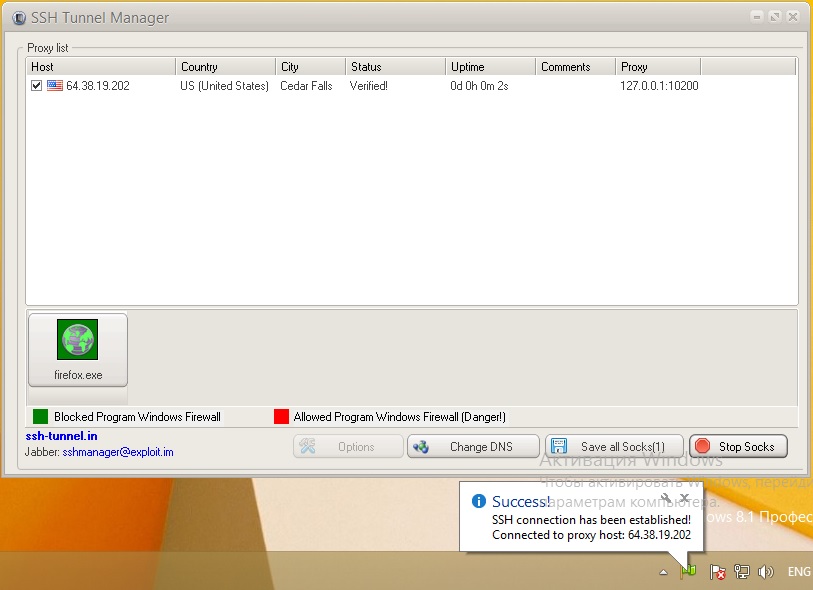
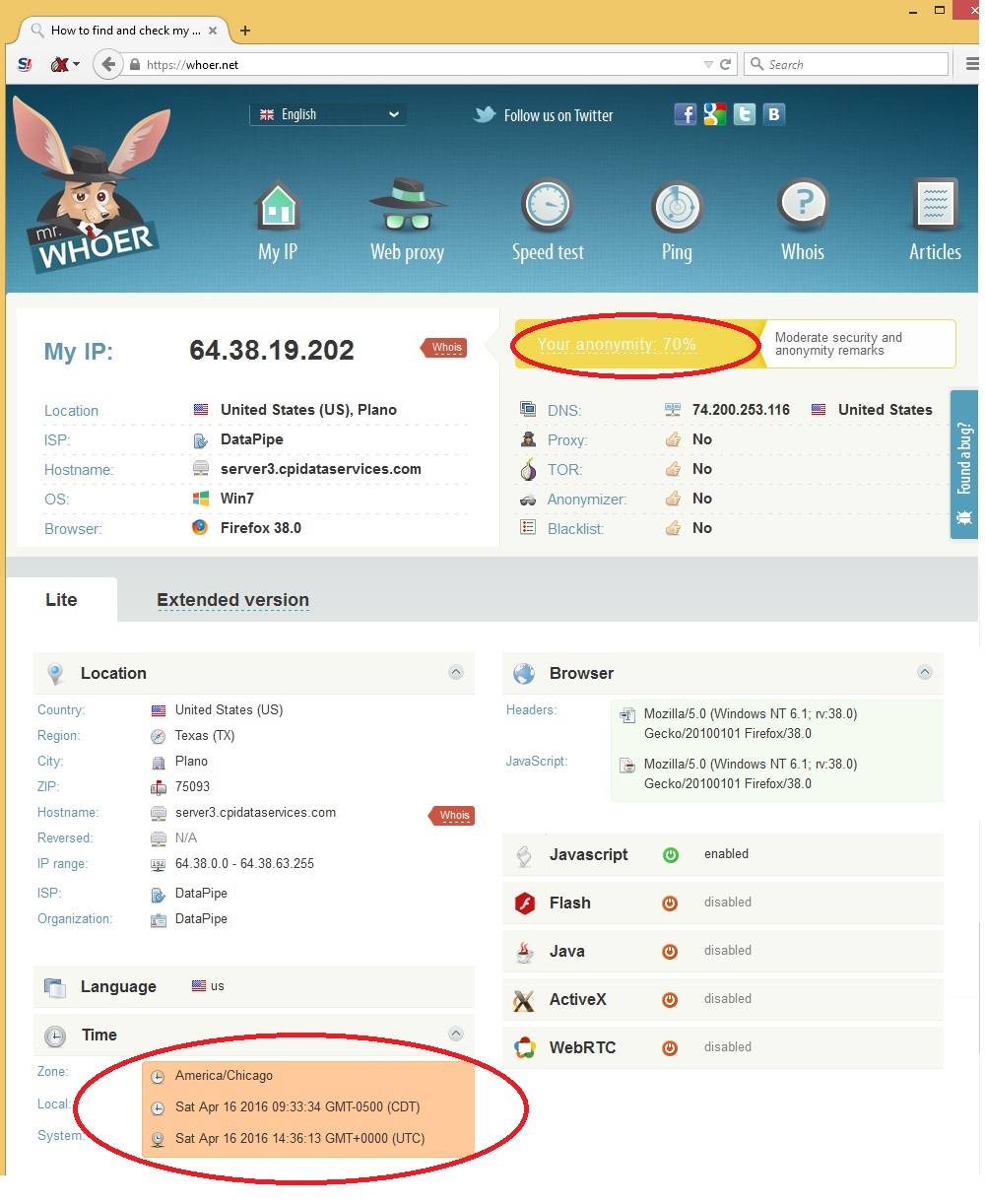
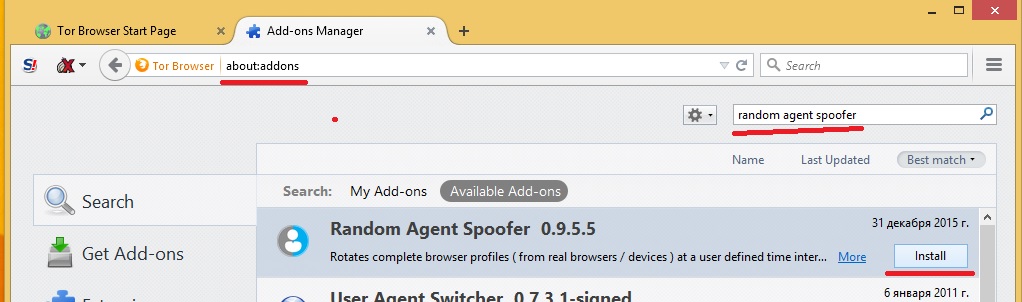
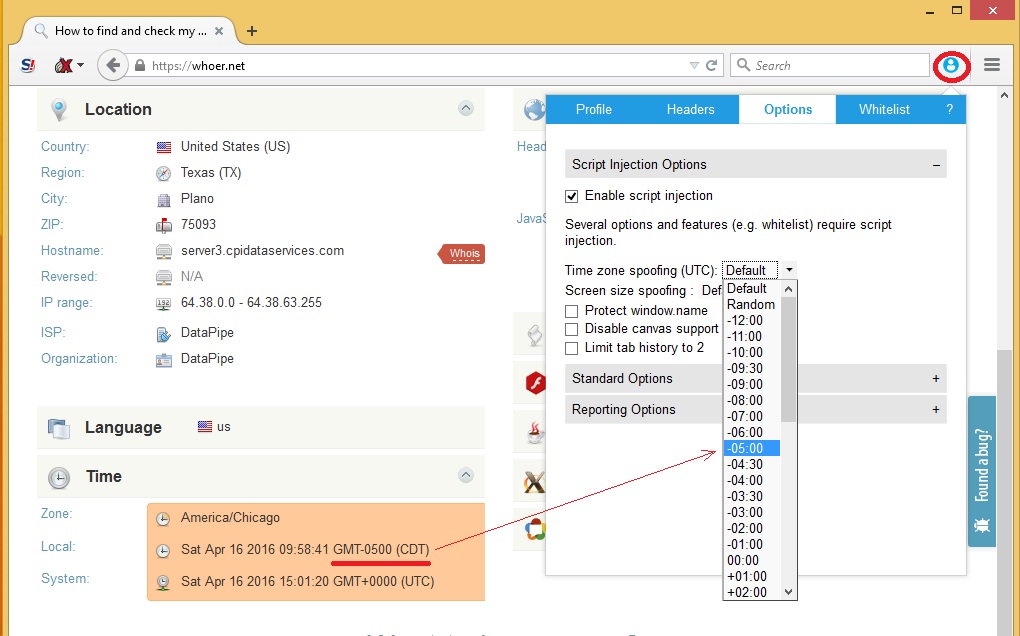
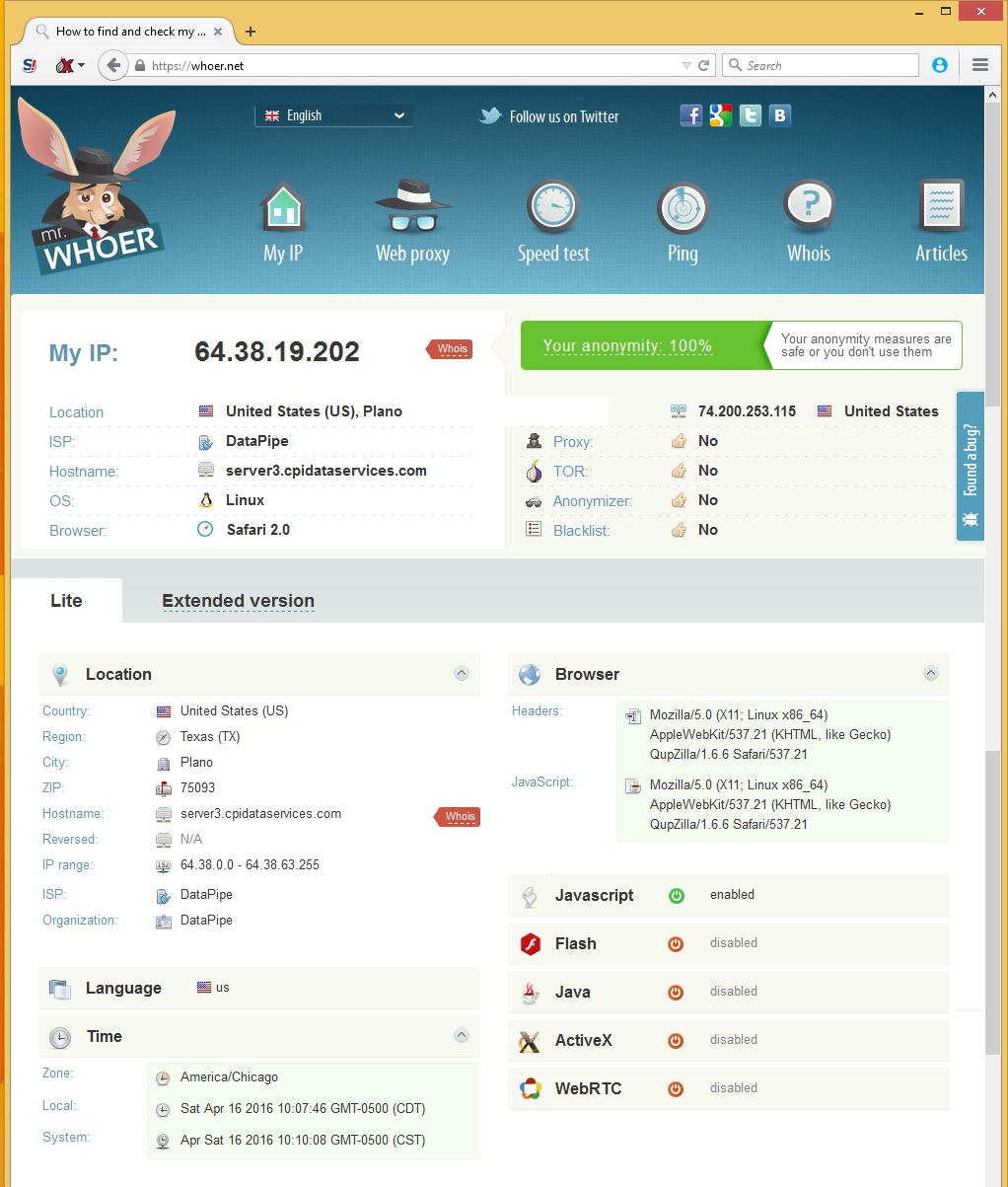
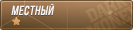
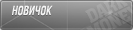
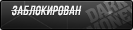
Комментарий